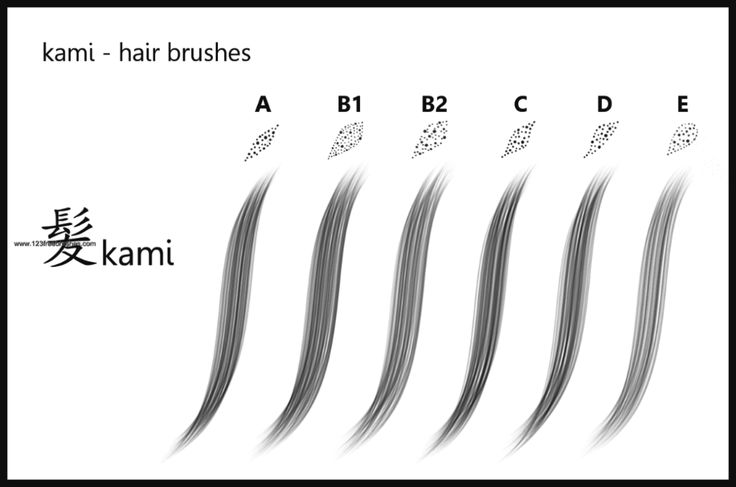Как добавить кисти в Photoshop
Adobe Photoshop, без сомнения, является одной из программ, наиболее часто используемых дизайнерами во всем мире как для редактирования фотографий, так и для их создания с нуля или на основе собственных изображений. И это то, что Photoshop — одна из самых полных программ для дизайна, так как имеет большое количество опций и инструментов.
В сегодняшней статье мы поговорим об инструменте «Кисть» и как добавить кисти в фотошоп простым и быстрым способом. Как мы уже говорили, Photoshop предлагает очень разнообразный каталог кистей с возможностью их настройки с помощью корректировок, чтобы адаптировать их к потребностям дизайнера.
Инструмент «Кисть» в этой программе, известный как щетки в англо-саксонском мире он не только предназначен для рисования, но и может иллюстрировать, украшать и делать с ними бесконечное количество вещей, поскольку, как мы уже упоминали, существует большое разнообразие.
Индекс
- 1 Где найти кисти для добавления в Photoshop?
- 2 Как работает инструмент «Кисть» в Photoshop
- 3 Как добавить кисти в фотошоп
Где найти кисти для добавления в Photoshop?
Если мы будем искать в Интернете, появится большое количество веб-порталов или даже блогов, где нам будет представлена список с несколькими ссылками для их загрузки. Кроме того, некоторые дизайнеры создают собственные кисти и делятся ими с другими пользователями бесплатно или за небольшую плату. Конечно, есть также вариант премиальных кистей, за получение которых нужно заплатить.
Подпишитесь на наш Youtube-канал
Поскольку мы можем найти, как мы уже говорили, множество бесплатных каталогов кистей в Интернете, мы должны четко понимать, что если мы загрузим бесплатные кисти, они могут быть у многих людей, и, следовательно, этот аспект чего-то уникального исчезает
в то время, когда мы используем его в нашем проекте.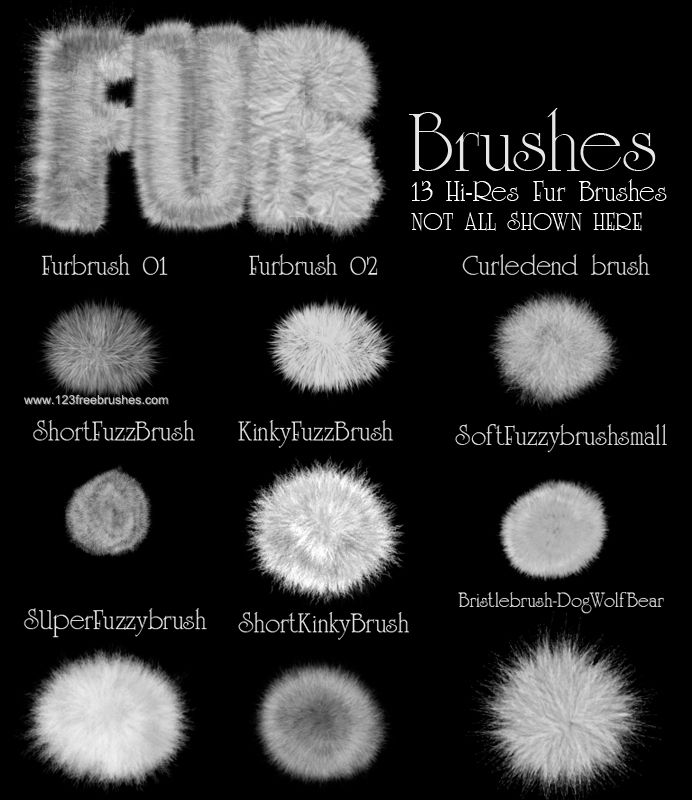
Также необходимо принять во внимание что-то очень важное, и это лицензия, с которой эти кисти загружаются. Обычно они идут под некоммерческая лицензия, что приводит нас к тому, что их нельзя использовать в проектах, которые в последствии выйдут на рынок.
Для лучшего поиска мы советуем вам при поиске написать «X кисти для Adobe Photoshop», то есть указать тип кисти, который вы хотите, так результаты будут более конкретными, и вы не потеряете время. поиск на разных сайтах.
Как работает инструмент «Кисть» в Photoshop
Инструмент «Кисть» является одним из чаще всего используется профессионалами мира дизайна.
Мы откроем программу и перейдем наверх, где показана панель инструментов. Первое, что мы собираемся сделать, это создать новый холст выбрав вариант файла, и мы создадим его, а затем присвоим ему нужные нам значения, мы можем настроить его или взять заранее разработанный формат.
Как только мы создадим нашу монтажную область, мы будем искать инструмент «Кисть», который очень легко найти.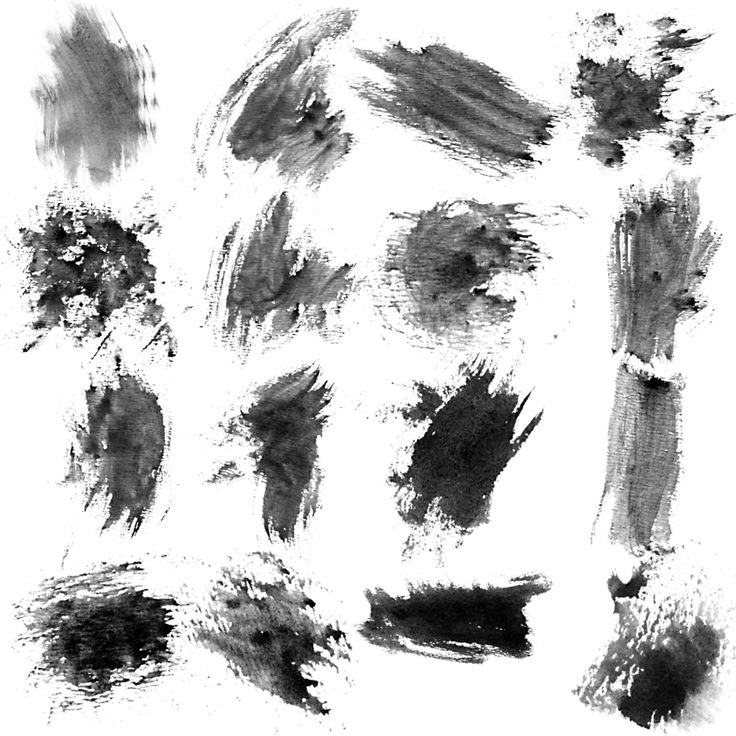 Мы указываем на вкладку окна на панели инструментов, и отображается меню, в котором мы можем найти внизу вариант кисти.
Мы указываем на вкладку окна на панели инструментов, и отображается меню, в котором мы можем найти внизу вариант кисти.
Появится окно, где оно показывает нам кисть, которая у нас есть в данный момент. Но через панель инструментов мы можем получить доступ к настройкам, где нам представлены все доступные параметры, выбираем размер, твердость, тип обводки и конечно же нам предоставляется выбор между кистями, которые Photoshop установил по умолчанию. Когда у нас есть кисть, мы можем продолжить ее настройку, задав ей цвет, непрозрачность и даже отредактировав ее имя.
Как добавить кисти в фотошоп
Первый шаг, который мы должны сделать, это скачать коллекцию кистей что мы хотим, в этом случае Акварельные кисти для фотошопа, вы можете найти список бесплатных кистей для фотошопа ниже в одной из наших статей.
Теме статьи:
100 бесплатных наборов кистей для Photoshop
После загрузки пакета кистей один из неправильные шаги, которые обычно делаются, — это копирование этих файлов в папку кистей Photoshop, и это приводит к тому, что они появляются индивидуально, а не как совокупность, которую мы ищем.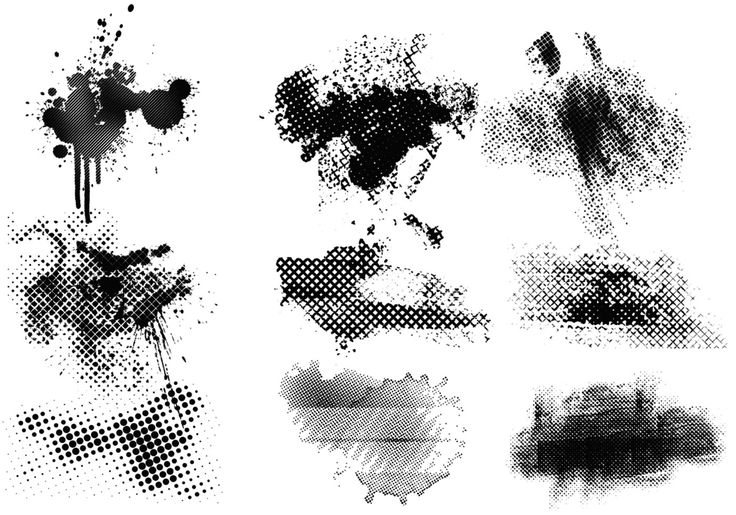
Чтобы этого не произошло, лучший вариант — скачать набор кистей и, прежде чем приступать к установке файлов, собери свою коллекцию, и мы добьемся этого, создав папку на рабочем столе нашего компьютера и скопировав файлы, о которых мы говорили, те, которые содержат нужные нам кисти.
Например, мы загружаем набор акварельных кистей Photoshop, создаем папку «Коллекция акварельных кистей» на рабочем столе и копируем файлы, в которых есть указанные кисти.
Следующий шаг — открыть программу и выбрать инструмент «Кисть», как мы объясняли ранее. Мы идем в меню гамбургера в правом верхнем углу окна кисти и ищем опцию менеджер пресетов. С правой стороны есть две кнопки, одна для готово, а другая для загрузки, мы выбираем эту вторую и появится коллекция кистей, которую мы создали.
Когда наши кисти уже загружены, мы выбираем их и даем возможность сохранить набор, и он отправит нам переименовать файл, и мы выберем место для его сохранения, чтобы иметь возможность использовать их в Photoshop.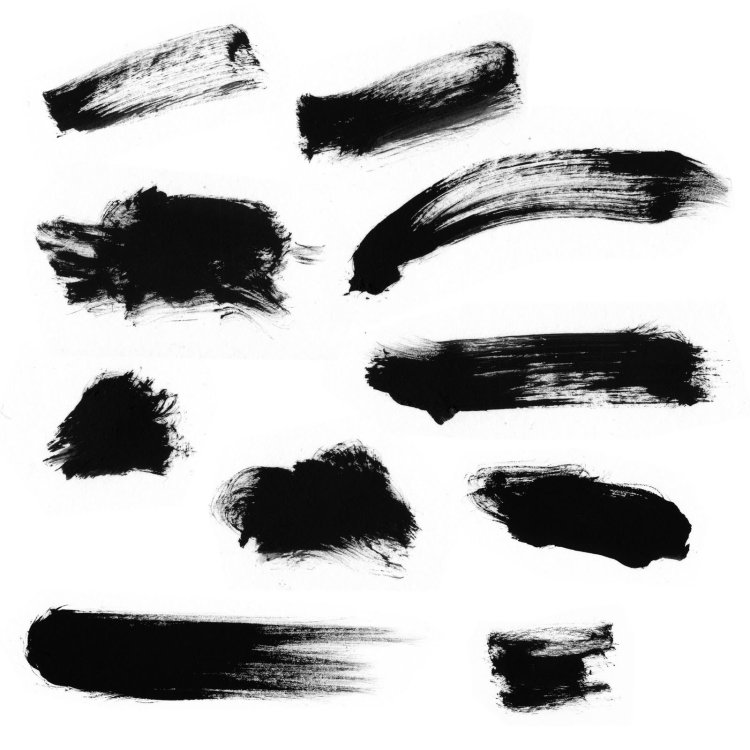
Мы откроем программу, перейдем к инструменту «Кисть» и посмотрим на меню опций, где появится коллекция, которую мы только что загрузили. Обычно он обычно появляется внизу, поэтому нам придется искать его в конце списка, когда мы хотим его использовать.
Самое главное, если вы начинаете или уже являетесь профессиональным дизайнером, это быть организованным, а для этого, как мы объяснили, при поиске и скачивании набора кистей нужно делать это упорядоченно, иначе вам будет очень сложно работать.
Чтобы закончить статью, мы должны сказать вам, что вы должны быть осторожны с версией программы Photoshop, которую вы установили на твоем компьютере. Хотим вас предупредить, потому что некоторые шаги или маршруты могут быть изменены в зависимости от версии программы.
Оригинальные идеи кистей для Adobe Photoshop
Кисти для Adobe Photoshop могут помочь сэкономить уйму времени при оформлении ваших работ. Они позволяют создавать богатые интересными деталями иллюстрации без утомительной прорисовки сложных элементов.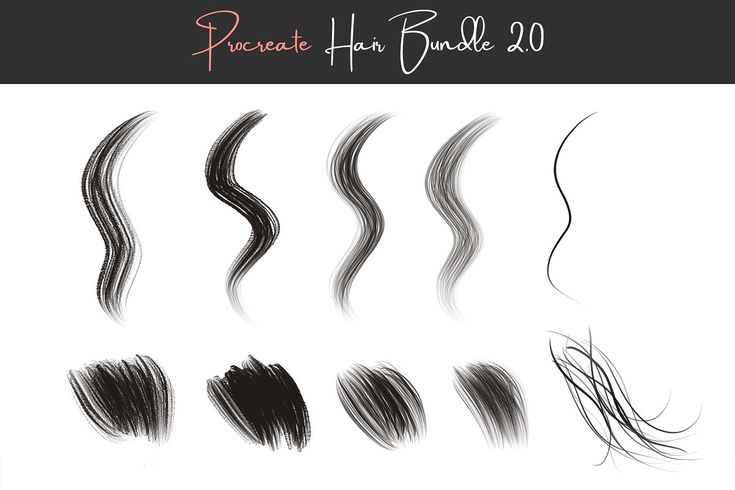
Интернет-ресурсы могут предложить широкий спектр наборов кистей: от листьев растений до текстильных фактур, от облаков до топографических композиций, тогда как встроенные в Photoshop СС наборы могут дать только весьма скромное представление о могуществе кистей. Чтобы загрузить дополнительный набор кистей в программу Photoshop, нужно использовать команду Load Brushes (Загрузить кисти), которую можно вызвать из меню инструмента Кисть.
ОблакаТакие кисти станут незаменимым помощником каждый раз, когда вам понадобится исправить вялое скучное небо на фотоснимках. Плюс к этому, кисти-облака дают возможность пользователю самостоятельно создавать любые атмосферные условия в своих творческих работах.
Оригинальный файл с набором кистей можно найти здесь.
Ночное небоПродолжая тему оформления неба, можно так же прибегнуть к набору кистей, составленному из снимков звездных множеств, планет и отсветов Луны на облаках.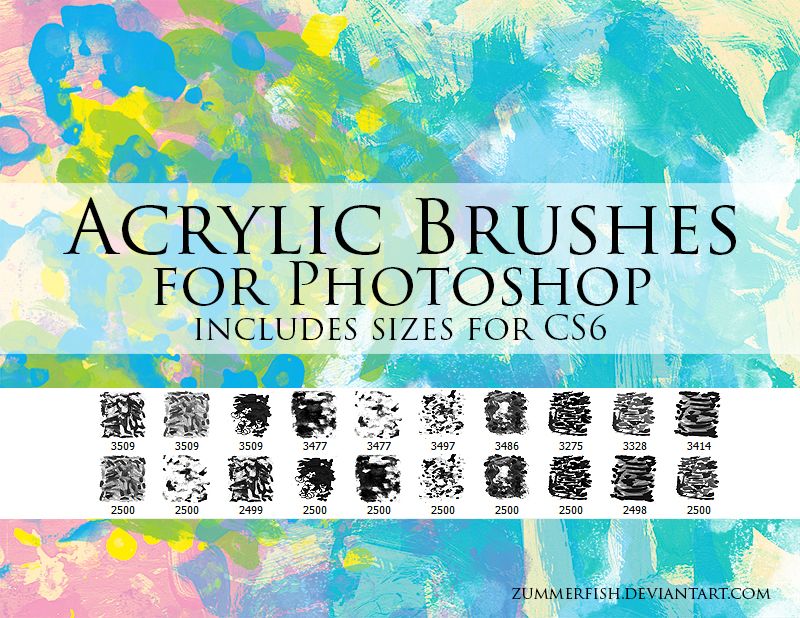
Оригинальный файл с набором кистей можно найти здесь.
Пятна от кофеЭтот набор кистей позволит создавать в коллажах живописные разводы и пятна на самых разных текстурах. Составители этого набора, должно быть, выпили и вылили не один литр кофе, пока собрали необходимый материал!
Эти кисти хорошо использовать в режимах наложения, что позволит добиться разных вариантов смешивания пятен и фактуры, а также вызовет появление самых неожиданных цветов.
Оригинальный файл с набором кистей можно найти здесь.
Струйки дымаОтличая возможность сделать настоящую дымовую завесу, используя студийные снимки дыма. Благодаря возможности назначать кисти цвет, можно окрашивать его в любые оттенки. Плотность же дыма можно регулировать с помощью параметра Opacity, позволяющего манипулировать прозрачностью кисти.
Оригинальный файл с набором кистей можно найти здесь.
Силуэты растенийНабор кистей, состоящий из аккуратно вырезанных силуэтов деревьев и кустов, позволит сэкономить массу времени на прорисовке этих объектов в ваших рисунках. Он также может пригодиться и при обработке фотографий, в которых нужно добавить недостающие детали. Но самый большой интерес эти кисти вызовут у тех, кто работает в технике matte-painting, поскольку в умелых руках из них можно вырастить настоящий волшебный лес.
Он также может пригодиться и при обработке фотографий, в которых нужно добавить недостающие детали. Но самый большой интерес эти кисти вызовут у тех, кто работает в технике matte-painting, поскольку в умелых руках из них можно вырастить настоящий волшебный лес.
Оригинальный файл с набором кистей можно найти здесь.
Полезный совет:Добавляя в свою программу кисти, не забывайте, что они увеличивают время загрузки программы. Поэтому после своих творческих экспериментов не помешает вернуть рабочий набор кистей к стандартному составу командой Reset Brushes (Сбросить кисти). Особенно понравившиеся кисти лучше хранить на диске в виде отдельных файлов, которые вы в любой момент сможете загрузить в программу, если они вам понадобятся.
Кисти Photoshop — Etsy Турция
Etsy больше не поддерживает старые версии вашего веб-браузера, чтобы обеспечить безопасность пользовательских данных. Пожалуйста, обновите до последней версии.
Воспользуйтесь всеми преимуществами нашего сайта, включив JavaScript.
Найдите что-нибудь памятное, присоединяйтесь к сообществу, делающему добро.
( 1000+ релевантных результатов, с рекламой Продавцы, желающие расширить свой бизнес и привлечь больше заинтересованных покупателей, могут использовать рекламную платформу Etsy для продвижения своих товаров. Вы увидите результаты объявлений, основанные на таких факторах, как релевантность и сумма, которую продавцы платят за клик. Узнать больше. )
Связано с кистями фотошоп
- фотошоп действия
- наложение фотошопа
Кисти Photoshop — Envato Elements
Кисти Photoshop — Envato ElementsУточнить по
Очистить
Applications Supported
Adobe Photoshop
643
Adobe Lightroom
8
Adobe Illustrator
24
Procreate
108
Figma
6
Sketch
5
3 Категории 30002 Actions and Presets
9,567
Brushes
643
Layer Styles
2,640
Palettes
10
Refine by0010 Clear
Categories
Actions and Presets
9,567
Brushes
643
Layer Styles
2,640
Palettes
10
Applications Supported
Adobe Photoshop
643
Adobe Lightroom
8
Adobe Illustrator
24
Procreate
108
Figma
6
Sketch
5
Trending:
- vector
Popular:
- procreate
- lightroom preset
- procreate brush
- brush
- sketch
Grass Photoshop Action
By Sko4
Добавить в коллекцию
Скачать
Fabric Kingdom Photoshop Edition
By Veila
Добавить в коллекцию
Download
Guardian 3 Photoshop Action
By iHemalaya
Add to collection
Download
CHEMIST Illustrator Brushes
By LeoSupply
Add to collection
Download
Cloud Photoshop Action
Автор FreezeronMedia
Добавить в коллекцию
Скачать
Альтернативный принтер
Автор guerillacraft
Add to collection
Download
Flour & Powder — Photoshop Actions
By BlackNull
Add to collection
Download
Stipple Brush Set for Photoshop and Illustrator
By GraphicMonkee
Add to collection
Скачать
Shader Brushes for Photoshop
Автор: pixelbuddha_graphic
Добавить в коллекцию
Скачать
Artistic Sketch Photoshop Action
By Ibragimov
Add to collection
Download
Watercolor Pint Photoshop Action
By One-touch
Add to collection
Download
Dansdesign Gouache Brush Procreate
Автор dansdesign
Добавить в коллекцию
Скачать
Кисти для влажной акварели
Автор AB-TheDesigner
Добавить в коллекцию
Скачать
3D Кубы.
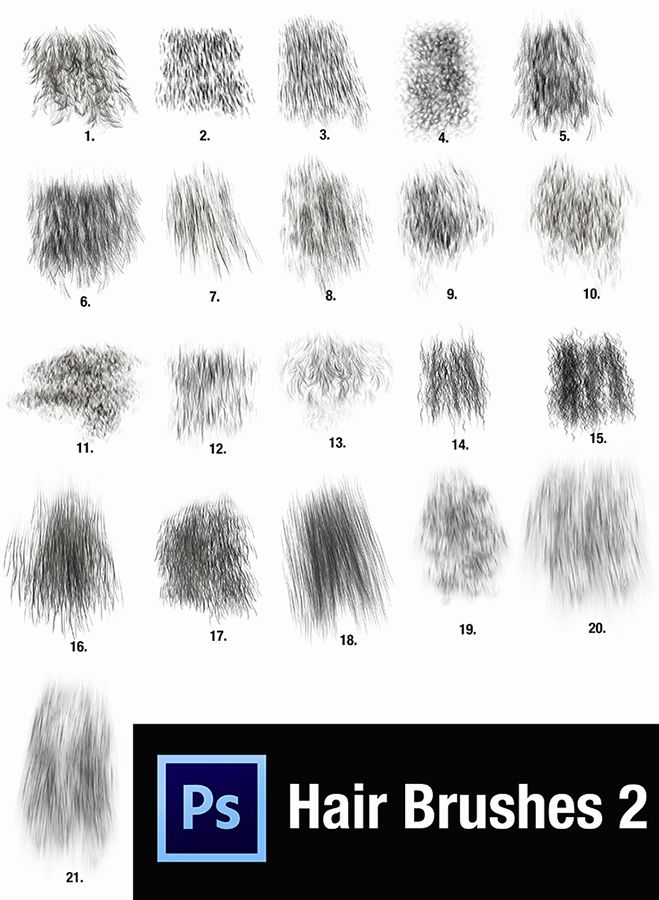
20 Кисти для текстуры мрамора
Автор: jiwstudio
Добавить в коллекцию
Скачать
Dog General Photoshop Action
By UnicDesign
Add to collection
Download
Digital Painting Photoshop Actions
By 2lagus
Add to collection
Download
Creative Masking Kit
By CharlesPerrault
Add to collection
Download
WO Watercolor Photoshop Action
Автор: walllow
Добавить в коллекцию
Скачать
Художественный набросок Canvas Photo Effect
от Volusthemes
Добавить в коллекцию
Скачать
50 Технические рисовые щетки и прозрачные PNG
By Sexstyles
.
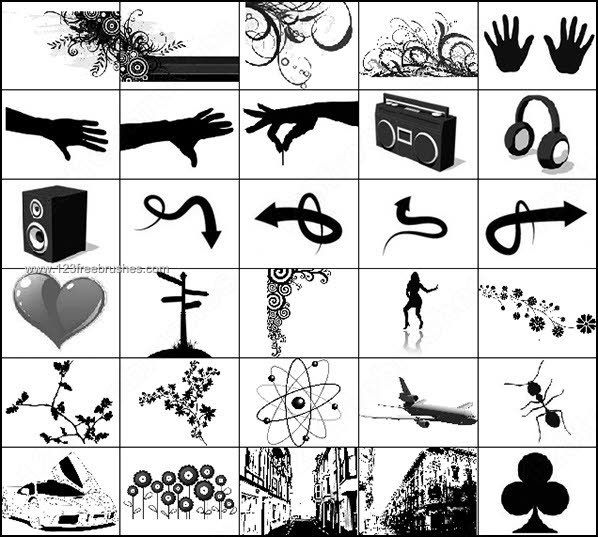 Добавить в коллекцию
Добавить в коллекцию- . Ps, Ai и Procreate
By BrushBoy
Добавить в коллекцию
Скачать
Кисти для брызг
By BrandPacks
Добавить в коллекцию
Скачать
Кролик Пасха | Штамповая кисть
от Letterstockstd
Добавить в коллекцию
Скачать
Художественная и матовая живопись Photoshop Brush Set
от Melrodicq
Add Collection
Download
45 45 Watercolor.
 1
1Автор: Eldamar_Studio
Добавить в коллекцию
Скачать
Edit Like A PRO 98th — Photoshop & Lightroom
By SupremeTones
Add to collection
Download
Genuine Mystyc Photoshop Stamps
By nadispasibenko
Add to collection
Download
Grunge Кисти Photoshop
Автор: themefire
Добавить в коллекцию
Скачать
Cherry Blossom 2. Элемент цветочного дизайна. Вектор.
от helga_helga
Add to Collection
Скачать
30 Реалистичные облачные кисти Photoshop
от Nassyart
Добавить в коллекцию
Скачать
Аннотация Abstract.
 коллекция
коллекцияСкачать
202 Кисти для акварели
Автор: cruzine
Добавить в коллекцию
Скачать
16 Grunge Brushes
By sparklestock
Add to collection
Download
Geometric Dispersion FX Photoshop Add/On Extension
By Giallo
Add to collection
Download
Elegant Floral Brushes for Photoshop
Оксана-Милка
Добавить в коллекцию
Скачать
Двойная экспозиция
ЗеленскийРуслан
Add to collection
Download
Sketch Art Photoshop Actions
By creativetacos
Add to collection
Download
SVG Font Brushes
By sameehmedia
Add to collection
Download
Кисти Photoshop Ink
By MiksKS
Добавить в коллекцию
Скачать
Кисть Photoshop Акварельные бабочки ABR
от Cornercroft
Add to Collection
Скачать
Акварельные щетки для Photoshop
от Barcelonadesignshop
Add Collection
Скачать
2000 Splatter.